solidworks2014是一款广收3D设计师们欢迎的3D设计软件,那么该怎么将solidworks2014pj安装呢?下面我们一起来看一下solidworks2014pj安装教程。
solidworks2014下载地址:
solidworks2014免费版32&64位
solidworks2014安装教程:
1.首先将安装包解压,然后打开setup文件。
![]()
2.这个界面告诉我们solidworks2014是最后一个支持32位系统的版本。以后发行的版本在32位电脑上就不能使用了。

3.直选择下一步。

4.填入solidworks的安装序列号0000 0000 0000 3486 Q5HF FG98,然后下一步。
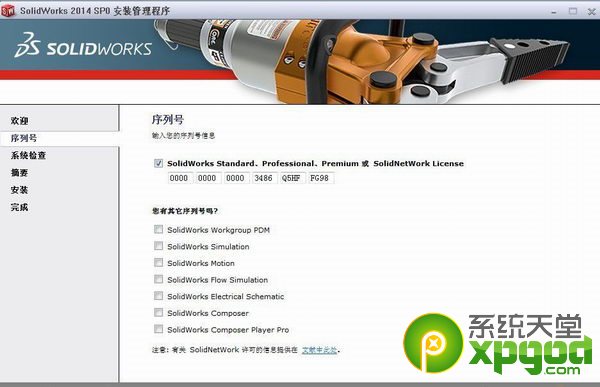
5.根据需要做相应的更改。

6.接下去就是一个漫长的等待过程。

7.大功告成。

solidworks2014pj方法:
1.打开SW2010-2014.Activator.GUI.SSQ文件

2.选择对应的项目,然后选择activate.

3.pj完成。
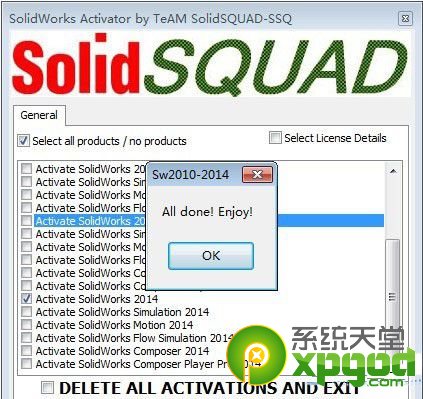
solidworks2014教程相关推荐:
solidworks2013免费版安装图文教程
